このビデオチュートリアルでは、 、PremiereProでRocketStockの無料のPrismBokehオーバーレイパックを使用するためのクリエイティブな新しい方法をいくつか学びましょう!
RocketStockは最近、新しい景品パック— 35 Free Prism BokehOverlayEffectsをリリースしました。このチュートリアルでは、PremiereProでこれらのボケオーバーレイを使用できるさまざまなクリエイティブな方法をすべて見ていきます。 (Premiere Proをお持ちではありませんか?心配しないでください。どのビデオエディタでも使用できます。)すべてのボケオーバーレイは4Kで、カメラ内で撮影され、自然な結果を得るために本物のガラスプリズムを使用しています。
すべてをチェックする準備はできましたか?始めましょう!

さまざまなブレンディングモードを使用して、これらのボケ効果をフッテージにオーバーレイできます。まず、フッテージをシーケンスに追加してから、フッテージの上にボケオーバーレイの1つを追加します。ボケオーバーレイを選択し、エフェクトコントロールに移動します そのクリップのために。 不透明度の下 セクションには、ブレンドモードが表示されます。 。さまざまなブレンディングモードを試すことができますが、最も一般的な2つは画面です。 およびLinearDodge(追加) 。

伝統的に、宝石、高級車、美容製品などの高級製品に関連するボケオーバーレイが表示されます。 (被写界深度が浅い製品ショットで非常にうまく機能します。)ボケオーバーレイは、背景が暗いフッテージで最もよく表示されますが、日中の外部フッテージでも使用できます。これは、レンズフレア効果と同様に機能します。
他の優れた用途は、モーショングラフィックスにオーバーレイしてリアリズムを追加したり、スライドショー画像に重ねて二次的な動きをしたりすることです。
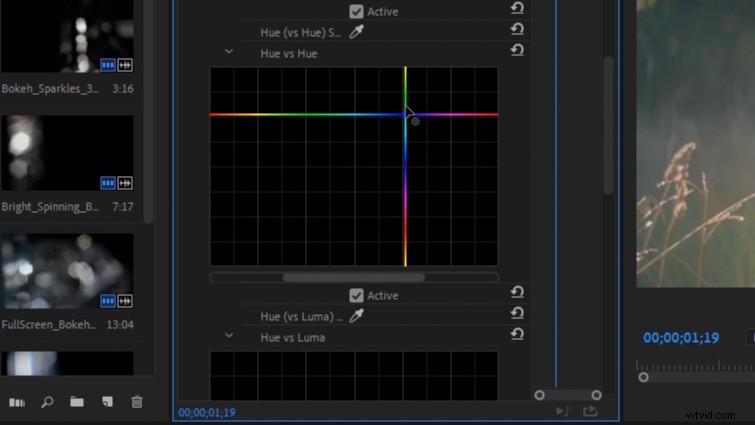
ルメトリカラーを使用して、ボケオーバーレイの色を簡単に変更できます。 効果。 Lumetri Colorを適用してから、曲線に移動します オプションを選択し、色相と色相を見つけます 。色相と色相の曲線を上下に移動して、ボケオーバーレイの色相の色をオフセットします。

ガウスぼかし効果を使用してボケオーバーレイをぼかし、フッテージの光漏れの外観をシミュレートできます。ガウスぼかしをボケオーバーレイに適用した後、ぼかしを1,000に設定し、ブレンドモードを線形覆い焼き(追加)に設定します。 。次に、ノイズを追加します エフェクトをかけ、ノイズ量を4%に設定します。これは、不要なカラーバンディングを解消するのに役立ちます。

ラックフォーカス効果をシミュレートするには、最初にカメラブラーを適用します フッテージとフッテージの上のボケオーバーレイに影響を与えます。両方のクリップのカメラブラー値を0にリセットします。次に、ボケクリップで、カメラブラーを0から40まで数秒間キーフレームします。次に、フッテージクリップで、ボケオーバーレイとまったく同じ時間位置にキーフレームを追加します。 値を反転する フッテージクリップ上にあるため、カメラブラーは40で始まり、0で終わります。その後、すべてのキーフレームをベジェに設定できます。 それらを滑らかにするために。

マットなボケオーバーレイをテキスト上で追跡して、ユニークな外観にすることができます。ビデオトラック1のシーケンスにボケオーバーレイを追加します。次に、ボケオーバーレイのすぐ上にあるビデオトラック2にテキストを追加します。エフェクトを適用するトラックマットキー ボケオーバーレイクリップに。エフェクトコントロールパネルで、ボケオーバーレイのトラックマットキーエフェクトを見つけ、マットをビデオ2に設定します。

トラックマットキーを使用することもできます クールな「二重露光」のボケ味を作成する効果。ビデオトラック1とビデオトラック2に異なるフッテージクリップを追加します(一方が他方の真上にあります)。次に、他のクリップの上にあるビデオトラック3にボケオーバーレイを追加します。トラックマットキーエフェクトをビデオトラック2のクリップに適用します。エフェクトコントロールパネルで、トラックマットキーエフェクトを見つけ、マットをビデオ3に設定します。最後に、コンポジットの使用を変更します。 Matte Lumaのオプション 。
このビデオの作成に使用したトラックに興味がありますか?
- TinyMusicの「DarkSwag」
- Cymatixによる「PlayfulGroove」
- イーサンランクによる「夏の真夜中」
- イーサンランクによる「StateofFlux」
